Whatsapp es una de las aplicaciones de comunicación más utilizadas en el mundo, y debido a que sus mensajes son instantáneos, termina siendo una ventaja para quienes la utilizan como herramienta de trabajo. En clínicas y consultorios, Whatsapp se ha utilizado durante mucho tiempo para comunicarse con los pacientes, especialmente para confirmar citas.
De la misma manera que el intercambio de mensajes a través de SMS se ha vuelto obsoleto, las llamadas telefónicas también se están abandonando gradualmente, todo gracias a la practicidad de WhatsApp.
Con la aplicación se pueden enviar de forma gratuita tanto mensajes de texto como de audio (incluidas también llamadas y videollamadas), siempre que el usuario esté conectado a internet.
A pesar de esto, todavía es común ver a secretarias y recepcionistas perder horas del día para confirmar citas vía teléfono. Además del tiempo invertido, el trabajo no siempre tiene el efecto esperado, ya que algunas personas tienen la costumbre de no contestar llamadas de números desconocidos. En cambio, si el contacto se realiza a través de Whatsapp, es mucho más fácil identificar al interlocutor, ya sea por foto, nombre o incluso por el contenido del mensaje, que se ve inmediatamente en pantalla.
Con eso en mente, para que puedas confirmar los pacientes de tu clínica más rápidamente, Ninsaúde Clinic creó la confirmación de citas a través de Whatsapp. Además de ser práctico, ya que el sistema reúne a todos los pacientes que aún no están confirmados en una sola pantalla, después de que el paciente confirma o cancela su presencia, el estado de la cita cambia automáticamente, ahorrando así el trabajo manual del personal de recepción.
Antes de continuar, necesitamos saber: ¿usted ya utiliza software médico para realizar sus atendimientos médicos? Lo invitamos a descubrir Ninsaúde Clinic, un software en línea que se puede utilizar en una tableta, teléfono inteligente o de la manera tradicional, en ordenadores.
Diferenciales de funcionalidad
- La confirmación vía Whatsapp de Ninsaúde Clinic es una función completamente gratuita y desarrollada para ser utilizada dentro del propio software, por lo que no requiere integración con terceros y no tiene costos adicionales.
- En el cuerpo del mensaje enviado hay un enlace para la confirmación, y al hacer clic en este enlace, el paciente puede optar por confirmar o cancelar la cita y así el estado de su cita se actualiza automáticamente en la agenda del profesional de la salud.
- A medida que se envían las confirmaciones, el ícono de Whatsapp cambia de color, para que el usuario sepa que el mensaje ya se envió a ese paciente. Después de que el paciente confirma o cancela la cita, su nombre se elimina de la lista de envío.
- Todas las citas no confirmadas para los próximos tres días están en una sola pantalla, lo que facilita ubicar a los pacientes que aún no han confirmado su presencia. En la pantalla de confirmaciones podrá ver las citas de hoy, de mañana y pasado mañana, y podrá confirmar pacientes de lunes a viernes.
- Si desea confirmar citas para fechas más distantes, puede usar los filtros para buscar un período específico (sin embargo, enfatizamos que el enlace de confirmación solo estará activo para las citas de los próximos diez días).
- Crea mensajes personalizados para cada tipo de paciente. Puede usar filtros para determinar a quién se enviarán estos mensajes (por ejemplo, si ingresa el nombre del Dr. Juan en los filtros, este tipo de mensaje solo se enviará a los pacientes de la agenda de él).
- Antes de confirmar, puede exportar los contactos de confirmación e importarlos a Contactos de Google para evitar las restricciones de WhatsApp. Estas restricciones muchas veces se deben a que el número de celular de tu paciente no está guardado como contacto en tu Whatsapp, pero realizando esta acción ya no tendrás este tipo de problema.
¿Cómo funciona la confirmación por whatsapp?
Ninsaúde Clinic es un software en la nube, por lo que puede usarlo en diferentes dispositivos con acceso a Internet: tablet, teléfono inteligente o computadora. Por lo tanto, para confirmar las citas de sus pacientes, puede acceder al sistema a través de cualquiera de estos dispositivos mencionados.
En el menú Agendamientos, submenú Confirmaciones, se visualizarán en pantalla todos los pacientes no confirmados para las fechas de hoy, mañana y pasado mañana. Para utilizar la confirmación vía Whatsapp, estos pacientes deben tener un número registrado en el campo Tel. Celular, porque si no lo tiene, esta opción no estará disponible (como en el ejemplo de abajo, en la paciente Rebeka Santos). Si el celular del paciente está incluido en el registro, solo presione el ícono de Whatsapp que aparece en la pantalla para enviar la confirmación.
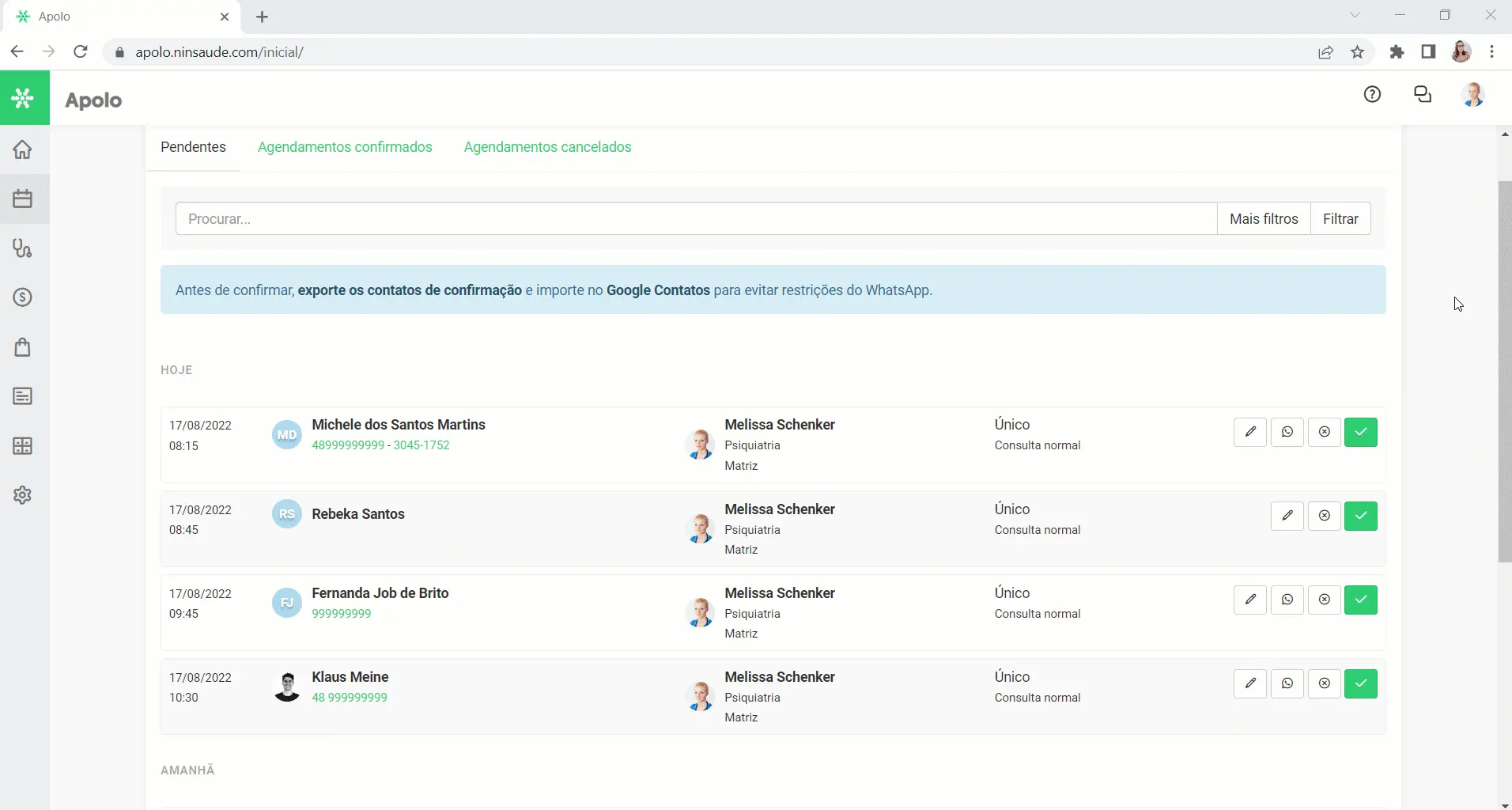
Si está utilizando su teléfono inteligente, el mensaje de confirmación se abre directamente en la aplicación, así que simplemente presione el botón enviar. Si está utilizando el software en una computadora, cuando presione el ícono de confirmación, se abrirá una ventana con Whatsapp, lo que significa que debe instalar Whatsapp en su dispositivo o usar Whatsapp Web (que es el Whatsapp utilizado en su navegador) para que puede proceder.
¿Es la primera vez que usa Whatsapp en una computadora? Entonces necesitas conectar un dispositivo. Esto significa que debes realizar un proceso paso a paso para duplicar tu Whatsapp en tu computadora y así enviar mensajes directamente desde él. De esta forma, destacamos que no te interesa conectar tu teléfono personal para hacer confirmaciones, sino un celular en recepción que ya se usa para estar en contacto con los pacientes.
Al hacer clic en el icono de Whatsapp para enviar la confirmación, se abrirá una ventana y tendrás que pulsar el botón Iniciar conversación. Si su Whatsapp aún no está conectado a la computadora, se mostrará un mensaje pidiéndole que descargue Whatsapp, o si lo prefiere, use Whatsapp Web (que es el Whatsapp que usa en su navegador). Luego de elegir la opción deseada, solo sigue los pasos que aparecen en la pantalla y presiona Conectar un dispositivo.
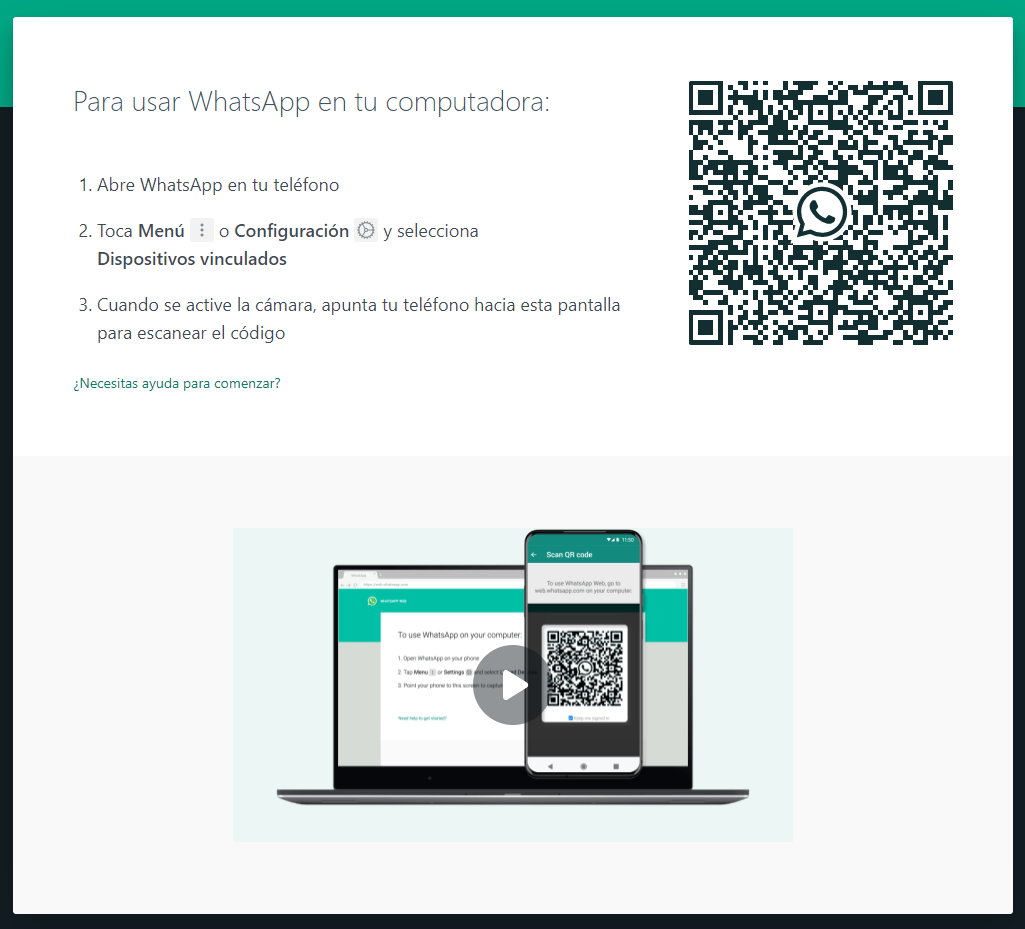
Después de conectar el dispositivo, Whatsapp abrirá una conversación con el paciente ya con el mensaje de confirmación en la pantalla, así que solo envíe para continuar. Luego del envío, el paciente debe hacer clic en el enlace que aparece en el mensaje y solo entonces el sistema podrá confirmar o cancelar esa cita automáticamente.
Si el paciente devuelve el mensaje con otro mensaje escrito (p. ej., "Hola, no puedo asistir" o "¿Puede confirmar mi presencia?", el sistema no reconocerá la respuesta y el estado no cambiará. Por lo tanto, el paciente debe hacer clic en el enlace y presionar en una de las opciones correspondiente a su respuesta.
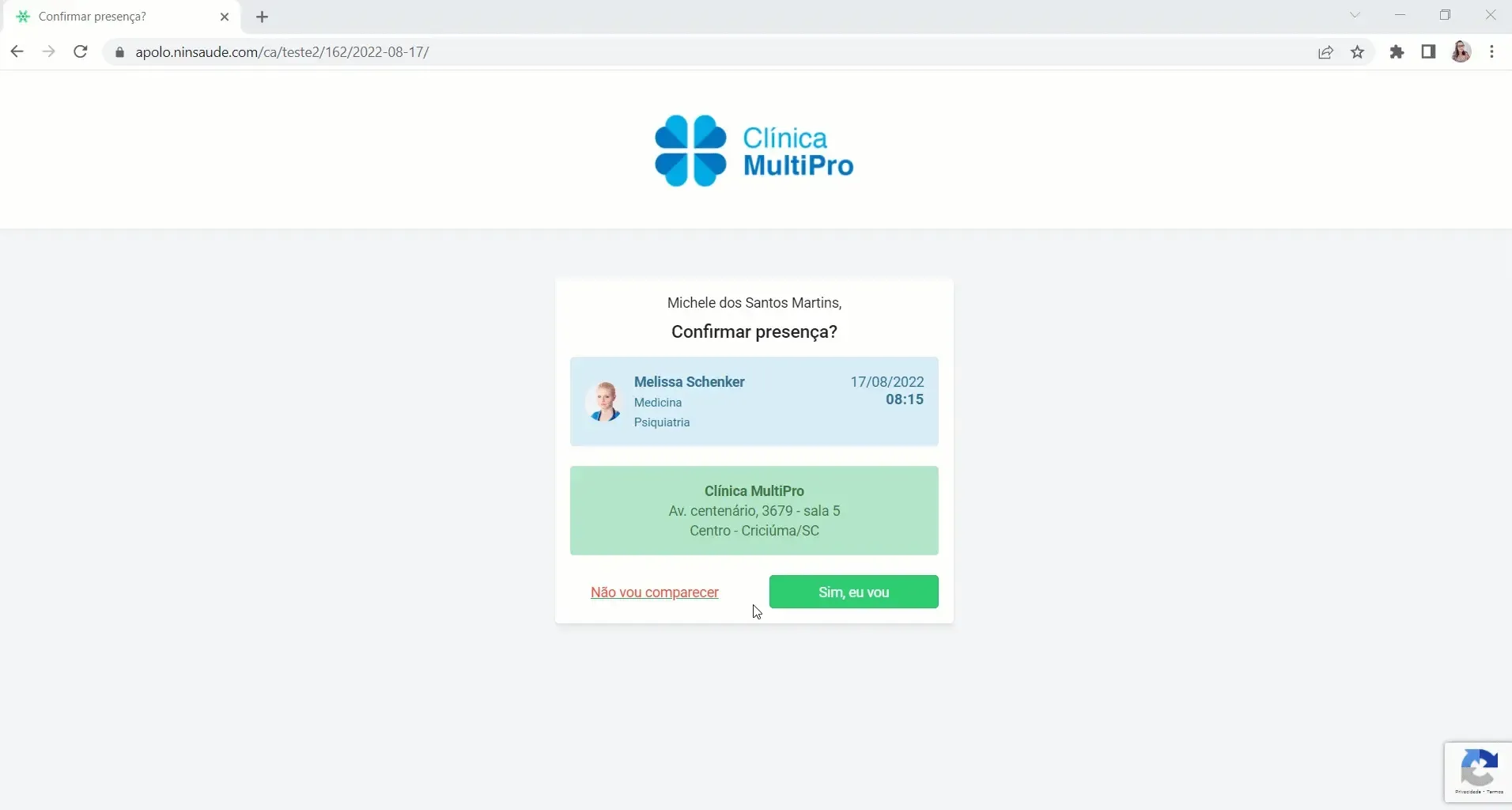
Después de enviar el primer mensaje, regrese a la pantalla del sistema y continúe enviando confirmaciones a los demás pacientes de la lista. Al tratarse de citas diferentes, no es posible enviar todas las confirmaciones a la vez, teniendo en cuenta que se genera un enlace de confirmación para cada cita, y el cambio automático de estado en la agenda se produce a través de la respuesta de cada enlace.
A medida que se realizan los envíos, el ícono de Whatsapp se vuelve naranja, lo que permite identificar a los pacientes que ya recibieron sus mensajes de confirmación. Como decíamos antes, se listan las citas de hoy, mañana y pasado mañana, pero si quieres buscar una cita con hasta diez días de antelación, pulsa el botón Más filtros e introduce una Fecha de inicio y una Fecha de finalización. Luego haga clic en Filtrar.
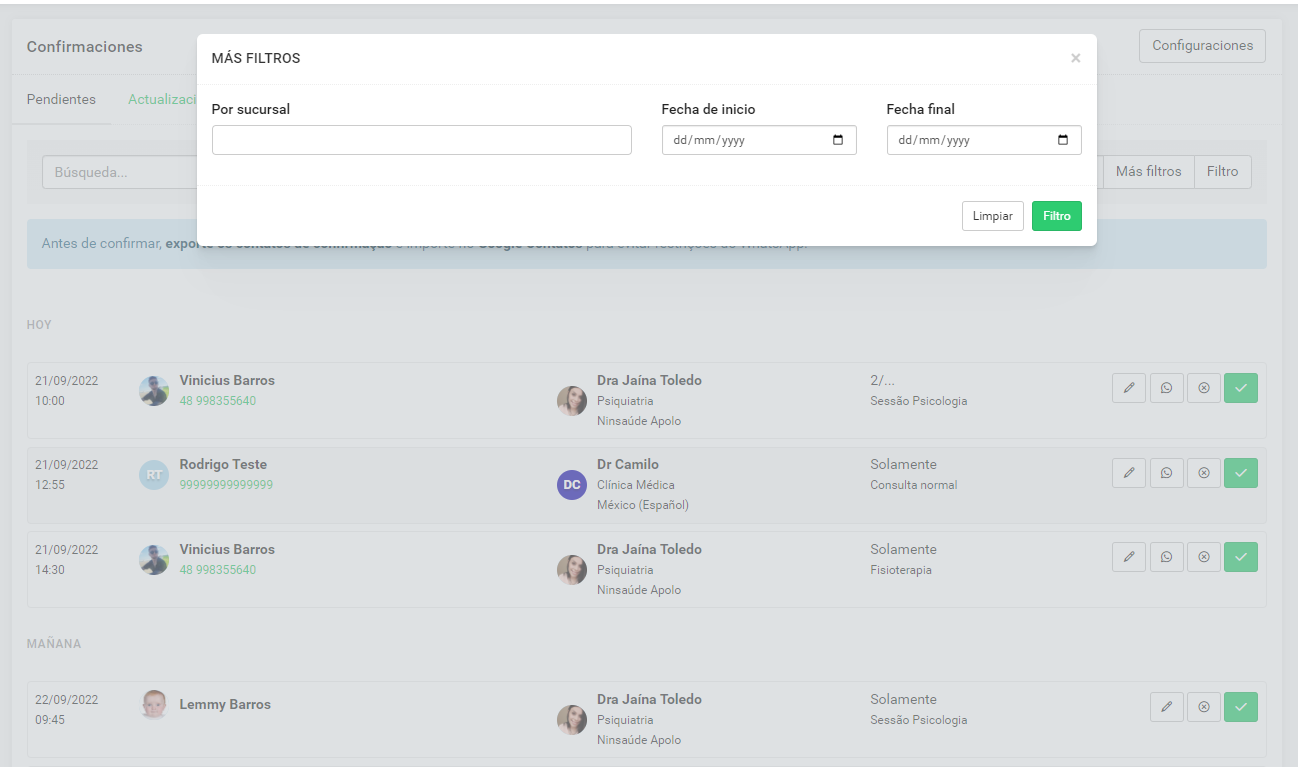
Personalizando tus mensajes
El mensaje enviado en la confirmación a través de Whatsapp es un mensaje estándar y automático, pero puede crear modelos de mensajes para enviar en su lugar. Para crear nuevos modelos de mensajes, en la pantalla de confirmación, acceda al botón Configuraciones y luego presione Añadir configuración.
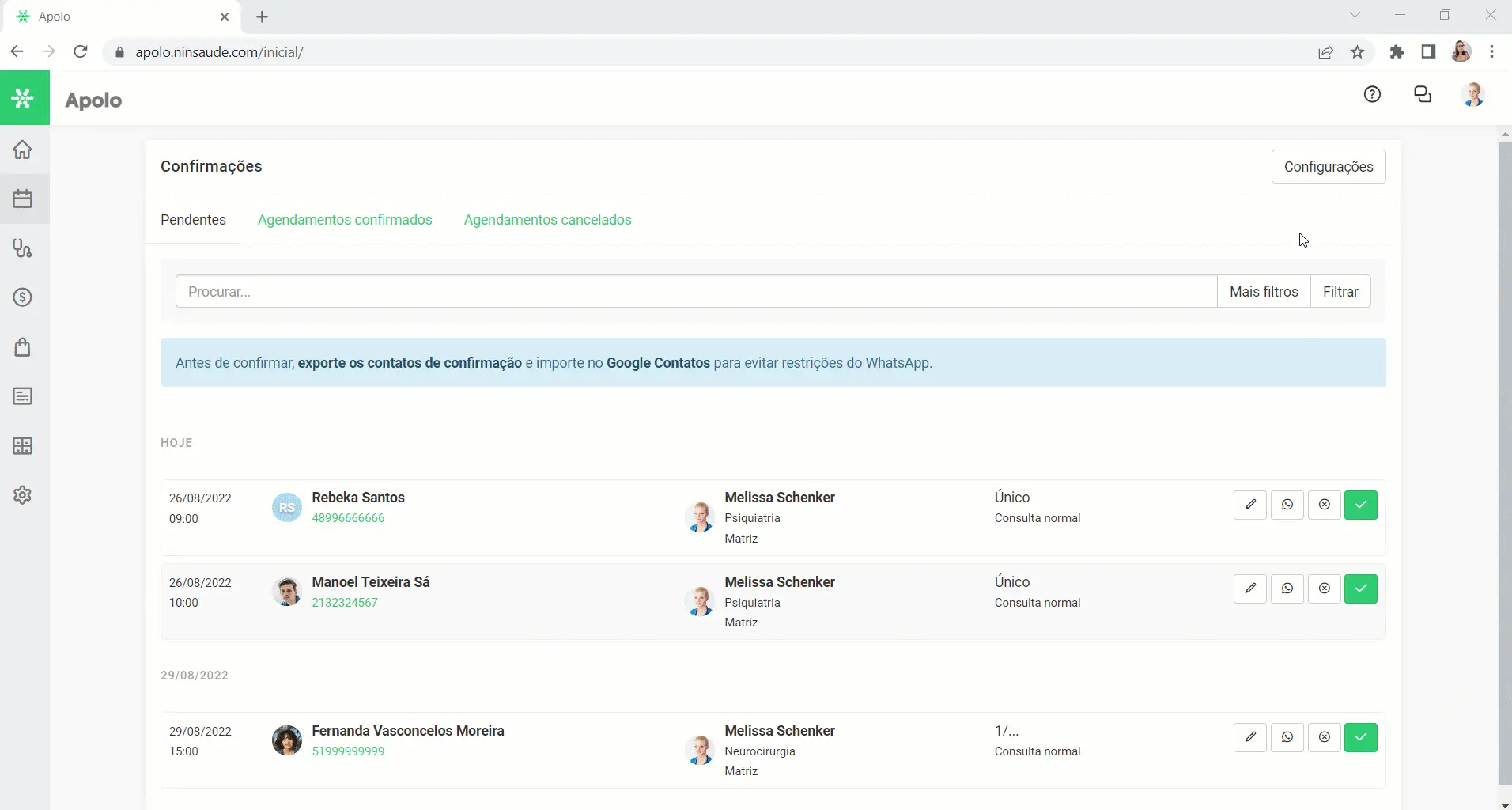
El primer paso es ingresar una descripción, es decir, el título de su modelo. Por ejemplo, si su clínica tiene pediatras, puede crear un modelo titulado Pediatría para enviar solo a pacientes de esa especialidad. Luego, si desea segmentar este mensaje como en el ejemplo que mencionamos, utilice los filtros. Si no informa filtros, el mensaje se utilizará para todos los pacientes. Vea a continuación la función de cada filtro.
- Sexo: Elija entre masculino o femenino para que este mensaje de confirmación se envíe solo para una de estas opciones. Por ejemplo, si su clínica tiene ginecólogos en el personal clínico, puede personalizar un mensaje para que se envíe solo a pacientes mujeres. Si selecciona la opción "Indiferente", el mensaje se enviará tanto a pacientes masculinos como femeninos.
- Edad: puede elegir un rango de edad para el envío de mensajes, que puede definirse por edad en días, meses o años. Por ejemplo, pacientes de 0 a 12 años que irán acompañados de sus padres o tutores, si necesitan alguna orientación antes de la cita, pueden enviarla en el mensaje de confirmación y segmentar la edad a través de los filtros.
- Grupo: dentro de Ninsaúde Clinic es posible crear grupos para clasificar a sus pacientes (por ejemplo, cree un grupo llamado posoperatorio e inserte pacientes que hayan sido operados recientemente en la clínica). Agregar uno o más grupos a este filtro, el mensaje personalizado se enviará a todos los pacientes que están en este grupo.
- Sucursal: si su clínica tiene más de una filial de atención, puede crear un mensaje personalizado para cada sucursal informando puntos de referencia, por ejemplo. Si este campo se deja en blanco, se enviará el mismo mensaje a los pacientes de todas las unidades.
- Profesional: al ingresar un profesional en el filtro, el mensaje personalizado solo se enviará a los pacientes que tengan cita con ese profesional. Los pacientes restantes seguirán recibiendo el mensaje estándar.
- Servicio: con este filtro puede ingresar servicios específicos y enviar instrucciones al paciente junto con el mensaje de confirmación. Por ejemplo, algunos tipos de exámenes requieren que el paciente tenga la vejiga llena, como es el caso de la ecografía abdominal. Si coloca este servicio en el filtro, puede enviar, junto con la confirmación, la orientación para que el paciente tome de 4 a 6 vasos de agua antes de salir de casa, que es lo necesario para realizar este examen.
Mensajes de confirmación
Después de ingresar los filtros deseados, puede personalizar dos tipos de mensajes: uno para el profesional y otro para la clínica. ¿Que significa eso? El mensaje por profesional se utiliza cuando el paciente tiene una sola cita en esa fecha. El mensaje por clínica se utiliza cuando el paciente tiene más de una cita el mismo día.
El mensaje estándar tiene algunos textos automáticos que, cuando se envían, son reemplazados por información del paciente o de la clínica. Por ejemplo, [nombre_paciente] se reemplaza por el nombre del paciente que recibe el mensaje, mientras que [fecha_cita] se reemplaza por la fecha de la cita y [hora_servicio] representa la hora de la cita. Existen otros textos automáticos junto al mensaje predeterminado, y si lo prefieres, puedes eliminarlos. Sin embargo, hay un texto automático que no debe ser excluido del mensaje: el texto
[enlace_confirmación].
Al enviar el mensaje de confirmación, el texto automático [confirmation_link] se reemplaza por un enlace al que el paciente deberá acceder para confirmar o cancelar la cita. Es por este motivo que no se puede eliminar del mensaje de confirmación.
Otra observación a realizar es que el mensaje personalizado no debe superar los 500 caracteres, por lo que se deben evitar los textos muy largos. Si necesita enviar instrucciones extensas y muy detalladas a los pacientes, le sugerimos que utilice la función de marketing por correo electrónico. Para obtener más detalles y una vista previa de la herramienta en acción, vea nuestro video sobre cómo personalizar los mensajes de confirmación.
Ahora que sabe cómo la confirmación por Whatsapp puede ayudar a su clínica, si aún no utiliza software médico, lo invitamos a conocer a Ninsaúde Clinic.
